免费音频到 MP3 转换器:了解他们!
“我一直试图通过我的 MP3 播放器访问我的 Audible 收藏夹,但我似乎做不到。 他们只是不会打开。 我可以使用一个 免费可听 MP3 转换器 在这种情况下?” Audible 是包含大量内容库的最佳平台之一,它一直保持领先地位,因为用户认识到该应用程序提供的服务有多好,尤其是在涉及到 有声读物流媒体服务. 很高兴知道有多种设备和小工具支持 Audible 应用程序。
但是,仍有其他 MP3 播放器不允许您播放 Audible 收藏夹。 这是因为 Audible 有声读物受 DRM 保护,并以 AA / AAX 文件格式加密。 为了解决可访问性方面的困境,免费获得有关 Audible 到 MP3 转换器的适当信息将非常有益。
如果您有兴趣并正在寻找一个,我们将在此处提供一个列表,您可以作为参考阅读,并可能从中选择一个。 现在让我们在第一部分免费检查这些 Audible 到 MP3 转换器,任何人都可以使用。
文章内容 第 1 部分。 免费可听 MP3 转换器第 2 部分。 MP3 转换器的最佳可听部分3。 概要
第 1 部分。 免费可听 MP3 转换器
我们知道,对于任何无力购买付费工具的人来说,免费寻找 Audible 到 MP3 转换器将是一个优势。 使用免费应用程序没有任何问题。 但是,人们应该期望不会从使用此类中获得最佳输出。
此外,在使用过程中有时可能会遇到问题——不稳定、应用程序崩溃等,并且鉴于大多数免费的 Audible 到 MP3 转换器不支持文件的批量转换,该过程可能会很乏味。 不过,如果您想尝试免费的 Audible 到 MP3 转换器,您可以查看这些工具。
大胆
在许多免费的流行 Audible 到 MP3 转换器中,如果没有 Audacity,这个列表就不完整。 这是一个免费软件,可用于录制目的。 这个工具的好处是它可以从个人电脑上捕获音频。 这意味着您可以将这些音频文件的副本保存为 MP3 格式,尽管它们不是 Audible 有声读物。 如果您喜欢音乐流媒体,您还可以使用此工具来录制曲目。 更重要的是,它具有内置的编辑功能,用户也可以使用。
但是,Audacity 的界面非常复杂。 初学者可能会发现很难使用此工具。 此外,据报道,此工具有时似乎不稳定。 如果您想免费使用这款 Audible 到 MP3 转换器,这里有一个快速指南。
步骤1。 在 PC 上安装 Audacity 应用程序后,只需打开它。 您必须通过点击屏幕顶部的“编辑”图标来打开“首选项”菜单。
第2步。 勾选“设备”按钮,然后选择“主机”,选择“Windows WASAPI”按钮,最后点击“录制”按钮。
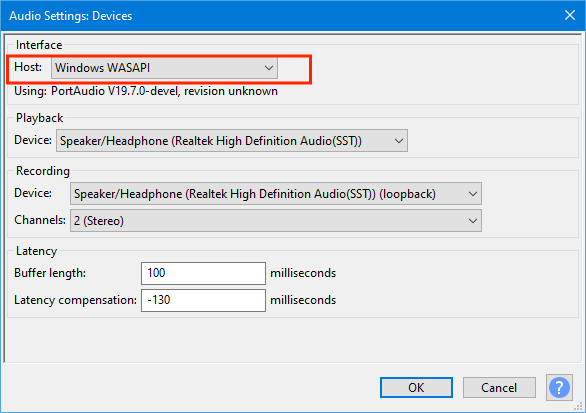
步骤#3。 必须取消选中“输入的软件播放”选项。 接下来点击“录制”。
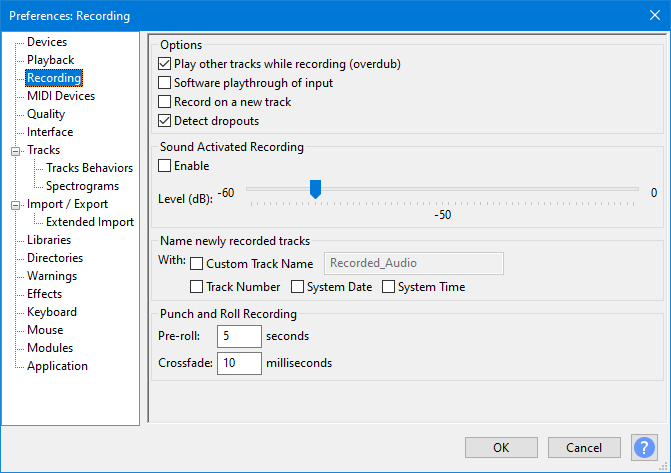
第4步。 您现在可以通过 Audacity 开始录制 Audible 有声读物,完成后只需单击“停止”。
AAX 音频转换器
Audacity 并不是唯一一款免费的 Audible 到 MP3 转换器。 还有这个 AAX 音频转换器。 这实际上支持将 Audible 有声读物转换为两种格式 - MP3 和 M4A。 转换工作在不同的模式下。 但不幸的是,该应用程序仅适用于具有 Windows 7 版本或更高版本。 这里是关于如何使用 AAC 音频转换器的参考。
步骤1。 在您的 Windows PC 上下载并安装此应用程序。 之后启动它。
第2步。 您将能够通过点击“添加...”按钮来添加有声读物。
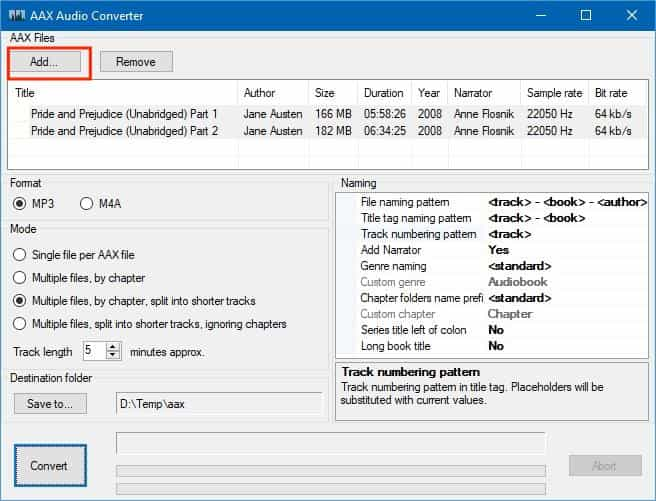
步骤#3。 选择 MP3 作为要使用的输出格式。 还需要选择一种模式才能继续。
第4步。 单击“转换”按钮后,转换将开始。
可听的AAX到MP3转换器
Audible 到 MP3 转换器列表中的另一个可以免费使用的是这个 Audible AAX 到 MP3 转换器。 这也是支持 Audible 文件快速转换的开源软件。 如果您担心,请知道不需要安装 iTunes 应用程序。 但是,您不能保证转换过程后的输出文件。
如果你想试试这个,你可以按照下面的方法。
步骤1。 安装并打开 Audible Manager 应用程序以查找购买的 Audible 有声读物进行转换。
第2步。 登录到您的 Audible 帐户,然后启动 Aax2Mp3。
步骤#3。 选择要处理的有声有声读物文件,然后点击“转换”按钮。
在线音频转换器
除了使用像以前的记录器或免费工具外,使用在线转换器的强大功能也是一种选择,因为它们也可以免费使用。 使用这样的工具时,根本不需要安装应用程序。 您只需确保您的设备已连接到稳定的网络。 此在线音频转换器还支持 MP3 以外的其他文件格式。 如果你想使用它,你可以参考下面的过程。
步骤1。 在您的 PC 浏览器上,前往 Online Audio Converter 的官方网站。
第2步。 在主页面上,您会立即看到“打开文件”按钮。 点击此按钮可以添加要转换的 Audible 有声读物。 或者,您还可以从在线存储云中添加文件,例如 Dropbox 或谷歌云端硬盘。
步骤#3。 选择 MP3 作为要使用的输出格式。 要调整其他参数,请选择“高级设置”按钮。
第4步。 完成第三步后,单击“转换”按钮开始转换过程。
步骤#5。 转换完成后,您只需点击“下载”按钮即可下载输出文件。 您还可以将转换后的 Audible 有声读物保存到您的在线存储云帐户。
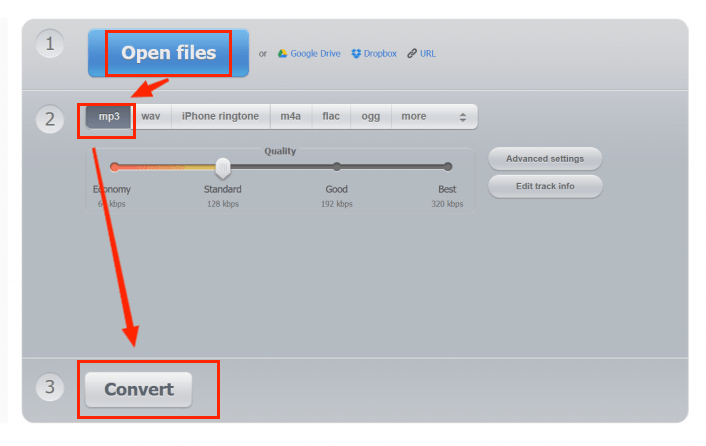
免费使用 Audible 到 MP3 转换器对于那些只看一次该过程的人来说肯定是有益的。 但是,如果您希望多次执行转换过程,建议您使用专业的付费工具以保证获得良好的结果。 我们在下一部分有最好的。
第 2 部分。 MP3 转换器的最佳可听
确实,免费的 Audible 到 MP3 转换器很有帮助。 但是,并不总是保证输出文件。 尝试使用付费和专业工具时仍然最好 将Audible文件转换为MP3 和其他所需的格式。
在这种情况下,我们想分享一下 Tunesfun 声音转换器 是。 这是一个专业且值得信赖的转换器,可以删除 Audible 文件的 DRM 保护,并帮助将文件转换为灵活的格式,如 MP3、AAC、M4A 和 FLAC,使其可在任何设备和媒体播放器上播放。 例如,您可以 在 Google Home 上播放有声读物、Apple Watch、索尼电子阅读器等。
凭借 60 倍的快速转换速度,您可以确保输出文件立即准备就绪。 您还可以保证结果将保持文件的 100% 原始质量以及 ID 标签和元数据信息,因为该应用程序对 Audible 有声读物进行了无损转换。
这个专业工具还具有易于处理的界面。 供您参考,这里是如何使用的指南 TunesFun Audible Converter 转换和下载您的 Audible 收藏夹。
步骤1。 完成应用程序的所有安装需求后,安装应用程序,然后立即启动它。
第2步。 通过添加要转换的 Audible 有声读物来开始该过程。 您可以一次上传一堆有声读物,因为这个应用程序支持批量转换。

步骤#3。 设置输出参数设置。 选择 MP3 作为要使用的输出格式,因为这是我们在这种情况下的目标 - 音频到 MP3 转换。 其他选项可以根据需要进行修改。

第4步。 一旦您对在步骤 2 中所做的设置感到满意,请勾选屏幕底部的“转换”按钮。然后该应用程序将开始转换文件,然后删除有声读物的 DRM 保护。

Audible 有声读物的 MP3 版本将在几分钟内提供,因为该应用程序运行速度足够快。 这些现在不受保护,可以在任何设备或 MP3 播放器上播放。
部分3。 概要
确实,免费使用 Audible 到 MP3 转换器对许多人来说非常方便且负担得起,因为它们也可以产生良好的效果。 但是,在使用此类产品的过程中,总会出现问题或困境。 不过,最好的办法是使用专业工具,例如 Tunesfun 声音转换器.
发表评论